Snel cellen filteren op tekstlengte in Excel
Kutools voor Excel
Versterkt Excel met 300+
Krachtige functies
Over het algemeen kunnen we cellen filteren op tekstlengte door de functie LEN toe te passen om de tekens te tellen in een hulpkolom en vervolgens te filteren in Excel. Maar met de functie Speciaal Filter van Kutools voor Excel kunnen we cellen snel filteren op tekstlengte met slechts enkele klikken.
Klik op Kutools Plus >> Speciaal Filter >> Speciaal Filter, zie screenshot:

Klik hier om de nieuwste versie van Kutools voor Excel te downloaden.
Cellen filteren op tekstlengte in Excel
U kunt de functie Speciaal Filter gebruiken om cellen te filteren op tekstlengte uit een lijst zoals hieronder wordt weergegeven:
1. Selecteer de lijst waarop u cellen wilt filteren op tekstlengte, en klik op Kutools Plus > Speciaal Filter > Speciaal Filter.
2. In het dialoogvenster Speciaal Filter vinkt u de optie Tekst aan, selecteer Tekstlengte gelijk aan uit de onderstaande keuzelijst, typ de opgegeven tekstlengte in het naastgelegen vak, en klik ten slotte op de Ok knop. Zie screenshot:
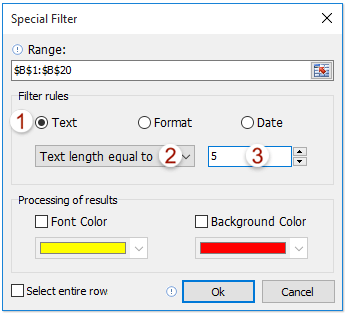
3. Het dialoogvenster Kutools voor Excel verschijnt en toont hoeveel cellen zijn gevonden. Klik op de OK knop om het te sluiten.
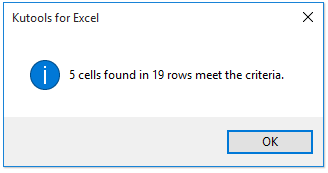
Nu ziet u alleen de teksten met de opgegeven tekstlengte die zijn gefilterd. Zie screenshot:

Opmerkingen
1. U kunt lettertypekleur en achtergrondkleur toevoegen aan alle gefilterde cellen door de lettertypekleur en achtergrondkleur op te geven in de sectie Verwerking van resultaten .
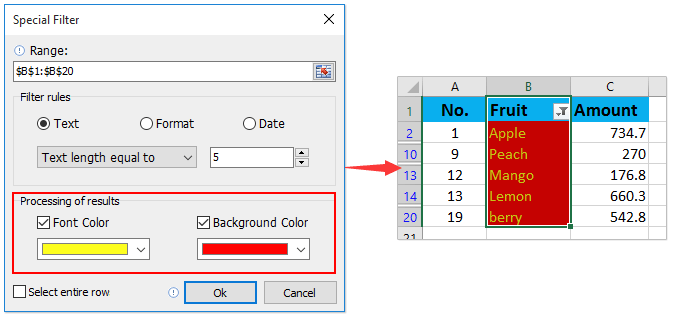
2. U kunt de volledige rijen van alle gefilterde cellen selecteren door de optie Volledige rij selecteren aan te vinken.
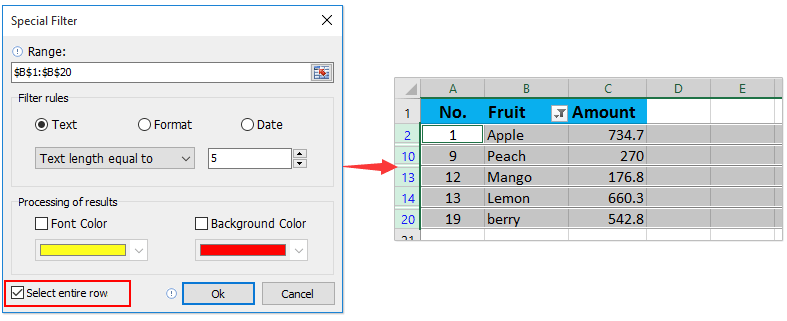
Demo: Snel cellen filteren op tekstlengte in Excel
Aanbevolen productiviteitstools
Office Tab: Gebruik handige tabbladen in Microsoft Office, net zoals in Chrome, Firefox en de nieuwe Edge-browser. Schakel eenvoudig tussen documenten met tabbladen — geen rommelige vensters meer. Meer weten...
Kutools voor Outlook: Kutools voor Outlook biedt meer dan 100 krachtige functies voor Microsoft Outlook 2010–2024 (en latere versies), evenals voor Microsoft 365, waarmee u het beheer van e-mails kunt vereenvoudigen en uw productiviteit kunt vergroten. Meer weten...
Kutools voor Excel
Kutools voor Excel biedt meer dan 300 geavanceerde functies om uw werk in Excel 2010 – 2024 en Microsoft 365 te stroomlijnen. De hierboven genoemde functie is slechts een van de vele tijdbesparende tools die zijn inbegrepen.

